AdBlock instellen om alleen advertenties op specifieke sites te blokkeren

Als u het idee wilt om overdreven advertenties te blokkeren, maar geen inkomsten wilt stelen van sites die u leuk vindt, kunt u AdBlock instellen om alle advertenties standaard toe te staan en vervolgens te blokkeren indien nodig.
GERELATEERD: Hoe u Chrome's nieuwe Ad Blocker (op bepaalde sites of alle sites) uitschakelt
Terwijl Google zijn deel doet om uw advertentie te maken Ervaar het beter op het internet door advertenties te blokkeren die bepaalde standaarden niet respecteren, het is nooit een slecht idee om het besturingselement te hebben waar u het wilt hebben. Dat is waar AdBlock in het spel komt - maar niet op de manier waarop u traditioneel denkt aan deze controversiële plug-in.
Standaard blokkeert AdBlock advertenties-alle advertenties. Hoewel ik zie hoe aantrekkelijk dat kan zijn, zijn niet alle advertenties slecht, aanmatigend of op een andere manier in de weg. In feite zijn advertenties het aantal websites dat geld verdient, inclusief degene die u nu leest.
Terwijl we onze weg verlaten om ervoor te zorgen dat de advertentie-ervaring net zo is als uw manier mogelijk, we begrijpen ook dat niet alle websites even bewust zijn van hun advertentiesituatie als ze zouden moeten zijn - of misschien maken ze het gewoon niet uit. Wat de reden ook is, als er een moment komt waarop een website te veel advertenties door je strot dwingt, is het tijd om ze te blokkeren.
AdBlock instellen om advertenties toe te staan
Dus eerst dingen eerst, ga je gang en installeer AdBlock. Het is beschikbaar voor Chrome, Firefox en Edge. Nadat u het hebt geïnstalleerd, zijn de instructies in alle browsers in wezen hetzelfde.
Opmerking : ik zal Chrome gebruiken voor de zelfstudie, dus het kan er iets anders uitzien als u een andere browser gebruikt.
Klik op het extensiepictogram en kies vervolgens het item "Opties". Hiermee wordt een nieuw browsertabblad geopend.
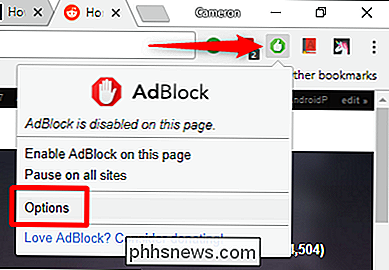
Klik bovenaan op dat tabblad op de optie 'Aanpassen'.
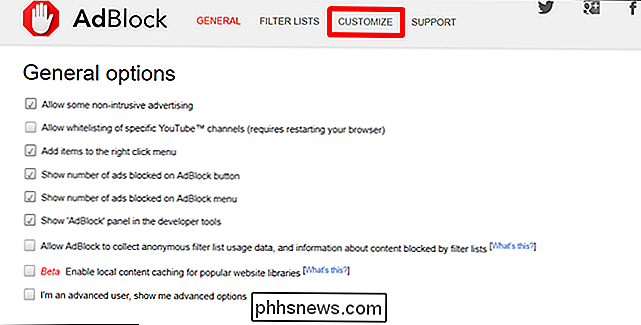
Er zijn nogal wat opties op de pagina 'Aanpassen', maar u bent op zoek naar 'Advertenties weergeven'. overal behalve voor deze domeinen "optie. Klik erop om een nieuw invoervak uit te vouwen.
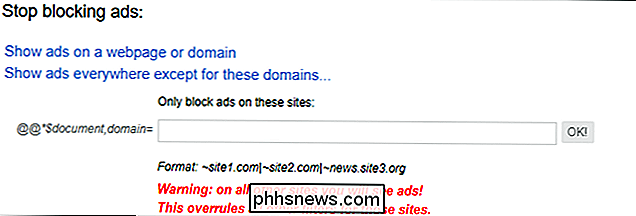
In dat vak kunt u beginnen met het toevoegen van de sites waarop u advertenties wilt blokkeren met behulp van het formaat dat net onder het vak wordt weergegeven. De sites die u typt, worden toegevoegd aan het gedeelte "Filters".
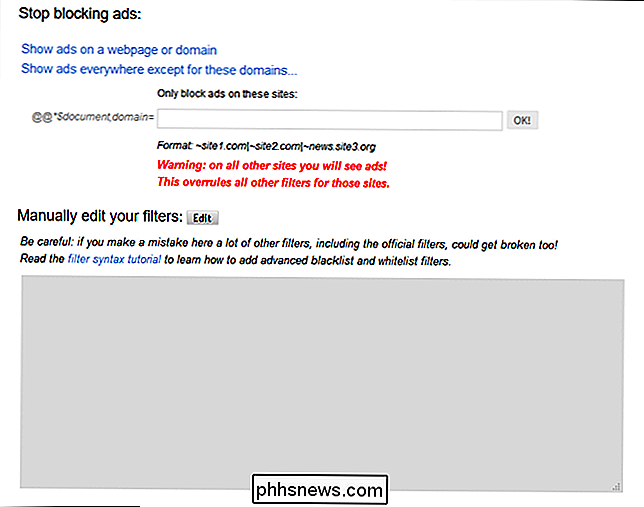
U kunt de filtersectie ook handmatig bewerken, maar let op dat het zeer is, met name over het formatteren. Eén incorrect karakter en alles breekt!
Gelukkig is er een eenvoudigere manier. U hoeft zich geen zorgen te maken over het handmatig invoeren van elke site waarvoor u advertenties wilt blokkeren. In plaats daarvan kunt u tijdens het browsen alleen het extensiepictogram gebruiken. Wanneer u een beledigende site tegenkomt, ga dan naar de startpagina van die site, klik op het pictogram AdBlock-extensie en kies de optie "AdBlock op deze pagina inschakelen". Poof-advertenties zijn verdwenen. Dat is alles wat er is!
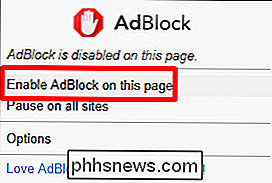
Opmerking : u moet dit doen op de startpagina van een website, anders blokkeert het alleen advertenties op de exacte pagina die u bekijkt. Wanneer u het echter op de startpagina inschakelt, blokkeert het advertenties in dat hele domein.
Hoe u advertenties voor geblokkeerde sites opnieuw kunt inschakelen
Als u op enig moment van gedachten verandert (of misschien per ongeluk hebt geblokkeerd) advertenties), kunt u deze instelling gemakkelijk ongedaan maken.
Terwijl u kunt de lijst met filters bewerken, zou ik daar in het algemeen tegen aanbevelen, tenzij u absoluut zeker weet wat u doet. Nogmaals, het zal de volledige lijst doorbreken als iets verkeerd is ingevoerd.
Ga in plaats daarvan naar de startpagina van de site, klik op het AdBlock-pictogram en kies vervolgens de optie "Niet uitvoeren op pagina's van deze site".
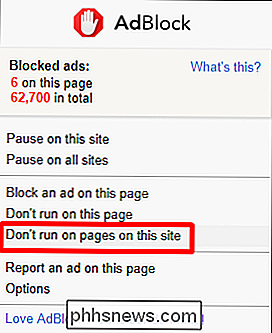
Hiermee opent u een nieuw venster - klik op 'Uitsluiten' om advertenties toe te staan in dat domein.

Klaar en klaar.
Hoewel we de 'onschuldige tot bewezen schuldige' mindset zeker aanmoedigen als het gaat om het blokkeren van advertenties, begrijp ook dat sommige websites gewoon vreselijk zijn als het erom gaat advertenties in uw gezicht te plaatsen. We hebben het gevoel dat we advertenties in het algemeen toestaan en het blokkeren van advertenties op schadelijke sites biedt een geweldig middenweg in het debat over het blokkeren van advertenties.
Gebruik dit ook niet om onze advertenties te blokkeren. We houden van je.

Hoe de "Creation Club News" -spam in Fallout 4
Te verbergen. Lang geleden in het verre jaar 2015 probeerde Bethesda de ongelooflijke verscheidenheid aan gebruikersmods te kopiëren voor zijn grote RPG-franchises, en verdienen er geld aan. Het was een slecht idee, dus stopten ze daarmee. In 2017 had Bethesda precies hetzelfde idee, en het is nog steeds slecht, maar deze keer lijken ze niet naar iemand te luisteren.

Iemand's telefoonnummer zoeken Online
Iemands telefoonnummer online vinden is lastig. Mobiele telefoonnummers zijn privé - er is geen openbare telefoonlijst met mobiele telefoonnummers om die oude papieren telefoonboeken te vervangen. Er zijn echter een paar manieren om iemands telefoonnummer te vinden (en zakelijke telefoonnummers zijn nog steeds gemakkelijk te vinden).


